Trong thiết kế web, padding là một yếu tố có vai trò lớn trong việc tạo nên sự hài hòa và dễ chịu cho giao diện người dùng. Khi làm việc với Bootstrap, việc quản lý padding trở nên đơn giản và linh hoạt hơn bao giờ hết nhờ hệ thống các lớp tiện ích được chuẩn bị sẵn.
Đọc bài viết này để hiểu rõ:
- Giới thiệu về padding trong Bootstrap
- Cách sử dụng padding trong Bootstrap
- Cách tùy chỉnh padding
- Những lưu ý khi sử dụng padding trong Bootstrap
Padding Bootstrap là gì? Cấu trúc padding trong CSS
Padding là khoảng cách bên trong một phần tử, giữa nội dung (content) và viền (border) của phần tử đó. Nói cách khác, padding giống như một lớp đệm bao quanh nội dung để nó không bị dính sát vào viền.
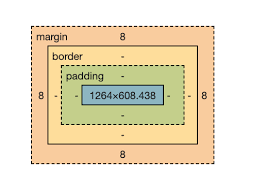
Với CSS, bạn có thể kiểm soát hoàn toàn phần padding. Có các thuộc tính riêng biệt để thiết lập padding cho từng phía của phần tử (trên, phải, dưới và trái):
- padding-top (khoảng đệm phía trên)
- padding-right (khoảng đệm bên phải)
- padding-bottom (khoảng đệm phía dưới)
- padding-left (khoảng đệm bên trái)
Đọc thêm: Cách thêm phần đệm cho border CSS (border padding)
Ví dụ, thiết lập các giá trị padding khác nhau cho bốn phía của một phần tử <div>:
div {
padding-top: 50px;
padding-right: 30px;
padding-bottom: 50px;
padding-left: 80px;
}
Đọc thêm: Border Bootstrap là gì? 10+ cách thiết kế viền đẹp với Bootstrap
Vai trò của padding
Việc tận dụng tốt padding trong thiết kế web sẽ giúp:
- Tạo khoảng cách bên trong phần tử: giúp nội dung không bị dính vào viền, trông thoáng và dễ đọc hơn.
- Cải thiện trải nghiệm người dùng (UX): mở rộng vùng nhấn cho nút, icon, dễ thao tác hơn trên thiết bị cảm ứng.
- Giữ bố cục gọn gàng, nhất quán: tạo sự đồng đều giữa các phần tử trong giao diện.
- Hỗ trợ căn chỉnh nội dung bên trong: điều chỉnh vị trí nội dung mà không làm ảnh hưởng đến phần tử bên ngoài.
- Linh hoạt với responsive design: dễ dàng thay đổi theo kích thước màn hình.
Ví dụ về một button không sử dụng padding và có sử dụng padding:
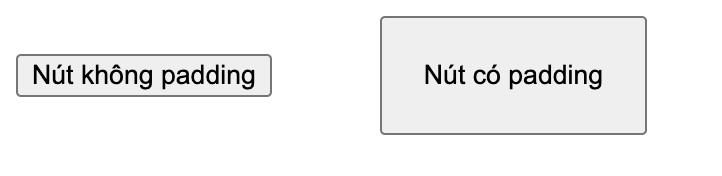
Như hình ảnh trên ta thấy rằng:
- Nút không padding (bên trái): Nội dung chữ nằm sát mép viền của nút và giao diện trông chật chội, thiếu thẩm mỹ, dẫn đến khó nhấn trên thiết bị cảm ứng.
- Nút có padding (bên phải): Có khoảng đệm padding giữa chữ và viền nút, không gian trông rộng rãi hơn. Điều này giúp dễ đọc, dễ nhấn, nâng cao trải nghiệm người dùng.
Phân biệt padding và margin
Padding và Margin đều là những phương pháp để tạo khoảng cách giữa các phần tử cho cả 4 phía: trên, phải, dưới, trái (top, right, bottom, left). Tuy nhiên giữa chúng có một số điểm khác nhau như:
| Tiêu chí | Padding | Margin |
| Vị trí tạo khoảng cách | Bên trong phần tử (giữa nội dung và viền) | Bên ngoài phần tử (giữa phần tử và phần tử khác) |
| Thay đổi kích thước phần tử | Có | Không ảnh hưởng kích thước thực |
| Hiển thị màu nền | Padding nằm trong phần có màu nền của phần tử | Margin nằm ngoài nên không hiển thị màu nền |
| Công dụng chính | Tạo không gian nội bộ, căn chỉnh nội dung | Căn chỉnh khoảng cách giữa các phần tử |
Đọc thêm: Margin Bootstrap là gì: Cách sử dụng margin trong Bootstrap A-Z
Hình ảnh minh họa về chức năng của padding và margin:
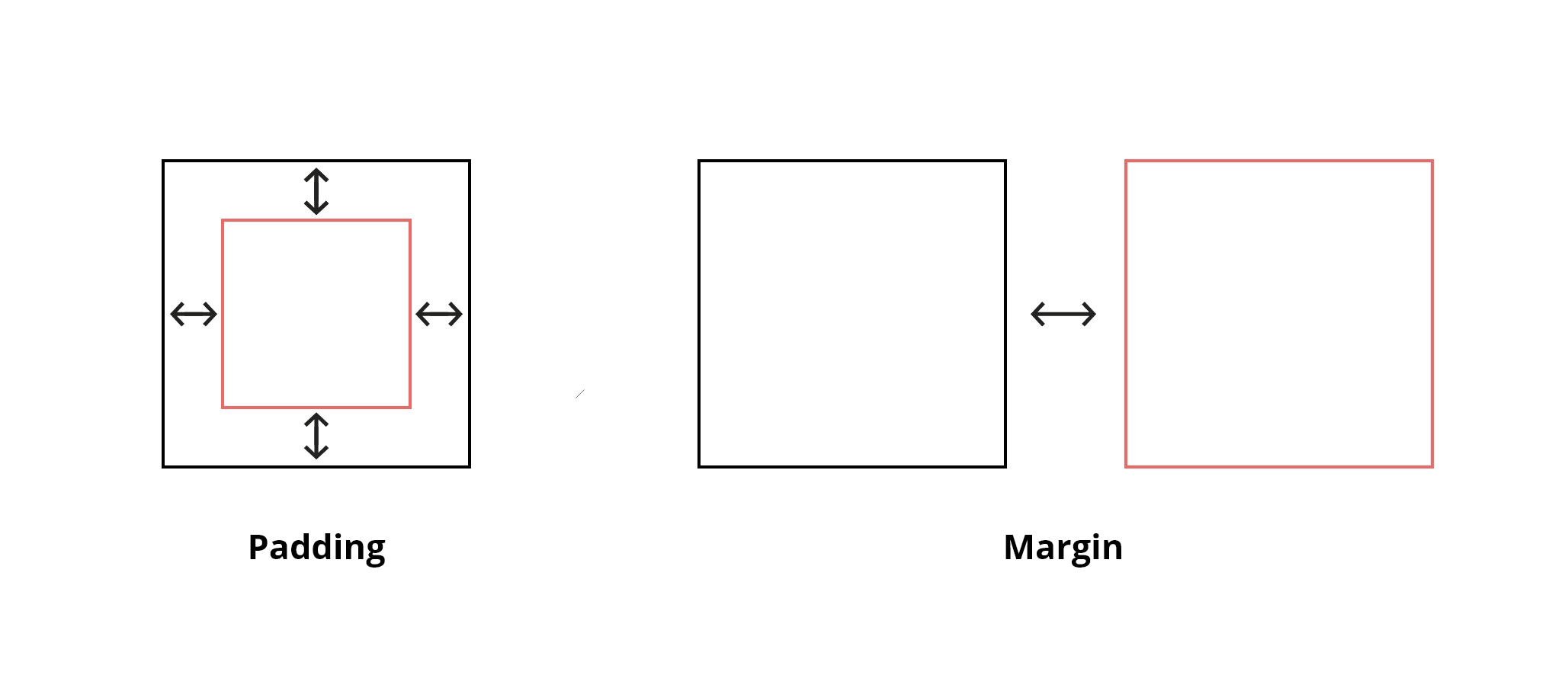
Các lớp padding trong Bootstrap
Bootstrap cung cấp hệ thống utility classes để thêm padding nhanh chóng mà không cần viết CSS thủ công. Cấu trúc chung của lớp padding trong Bootstrap là:
p{side}-{breakpoint}-{value}
Trong đó:
- {side} : vị trí áp dụng (*)
- {breakpoint} (tùy chọn): responsive theo kích thước màn hình (sm, md, lg, xl, xxl)
- {value}: khoảng cách từ 0 đến 5 (hoặc auto cho margin)
(*) Các giá trị của side (vị trí áp dụng) trong Padding Bootstrap bao gồm:
- t: Top (trên)
- b: Bottom (dưới)
- s: Start (trái trong left-to-right LTR, phải trong right-to-left RTL)
- e: End (phải trong LTR, trái trong RTL)
- x: Cả hai hướng ngang (start + end)
- y: Cả hai hướng dọc (top + bottom)
- Không có hướng: Áp dụng cho tất cả các cạnh (ví dụ: p-3).
Các giá trị của value (giá trị kích thước) trong Padding Bootstrap bao gồm:
- 0: 0rem (không có padding)
- 1: 0.25rem
- 2: 0.5rem
- 3: 1rem
- 4: 1.5rem
- 5: 3rem
Ví dụ về sử dụng padding trong Bootstrap:
<div class="border p-0">Không padding</div> <div class="border px-4">padding 2 bên trái & phải 1.5rem</div> <div class="border py-2">padding trên & dưới 0.5rem</div> <div class="border pt-3 pb-1">padding trên 1rem và padding dưới 0.25 rem</div>
Kết quả:

Padding trong thiết kế đáp ứng (responsive)
Các lớp tiện ích padding của Bootstrap hỗ trợ thiết kế responsive thông qua các lớp dành riêng cho từng điểm ngắt (breakpoint). Bạn có thể thêm hoặc xóa padding tùy thuộc vào kích thước màn hình bằng các tiền tố như:
sm (≥576px), md (≥768px), lg (≥992px), xl (≥1200px), xxl (≥1400px).
Ví dụ trường hợp bạn muốn tăng padding khi hiển thị ở những màn hình lớn hơn:
<div class="p-2 p-sm-3 p-md-4"> Đây là một khối có padding thay đổi theo kích thước màn hình. </div>
Trong đó:
| Class | Trường hợp áp dụng | Khoảng cách padding |
| p-2 | Mặc định | 0.5rem |
| p-sm-3 | Khi màn hình ≥576px (tablet) | 1rem |
| p-md-4 | Khi màn hình ≥768px (desktop) | 1.5rem |
Cách tùy chỉnh padding trong Bootstrap
Mặc định, Bootstrap cung cấp nhiều class tiện ích để giúp bạn tạo ra padding cho các thành phần HTML. Tuy nhiên, padding lớn nhất mà Bootstrap cung cấp là 3rem (tương ứng với .p-5), vì vậy để có thể tạo ra padding phù hợp với nhu cầu, bạn có thể thực hiện các cách sau:
Ghi đè bằng CSS riêng
Bạn có thể sử dụng CSS để tạo ra các class riêng với định dạng padding tùy ý như:
<div class="my-box">ITViec Blog</div> <style> .my-box { padding: 5rem; } </style>
Hoặc thực hiện ghi đè lên class của Bootstrap (không khuyến nghị, bởi vì nó có thể sẽ tác động đến nhiều thành phần khác đang sử dụng class đó):
<div class="pt-2">ITViec Blog</div> <style> .pt-2 { padding: 5rem; } </style>
Tùy biến spacing scale trong Bootstrap SCSS
Nếu bạn dùng Bootstrap qua SCSS, bạn có thể mở rộng hoặc chỉnh sửa mức padding thông qua:
$spacers: ( 0: 0, 1: 0.25rem, 2: 0.5rem, 3: 1rem, 4: 1.5rem, 5: 3rem, 6: 4rem, // thêm mức mới );
Như vậy, bạn sẽ có thể sử dụng lớp .p-6, .pt-6, .px-6,…
Những lưu ý khi sử dụng padding Bootstrap
Khi sử dụng padding trong Bootstrap, có một vài điểm quan trọng bạn nên lưu ý để đảm bảo giao diện của mình được trình bày một cách nhất quán và đúng như ý muốn:
- Tận dụng việc kết hợp các class padding (.py-, .px-, .p-): thay vì viết nhiều class nhỏ lẻ như pt-2, pb-2, bạn có thể sử dụng py-2.
- Sử dụng responsive: kết hợp các breakpoint để tạo trải nghiệm mượt trên mọi thiết bị.
- Không nên dùng padding để căn giữa: Padding giúp tạo khoảng cách giữa border và nội dung bên trong, nhưng nó không giữ cho nội dung luôn luôn canh giữa. Để canh giữa, bạn nên sử dụng các phương pháp chuẩn như Flexbox, Margin auto.
Các câu hỏi thường gặp về padding Bootstrap
Có thể sử dụng cùng lúc padding và margin cho một phần tử không?
Bạn hoàn toàn có thể kết hợp sử dụng cả padding và margin, chúng thường được sử dụng đễ bổ trợ cho nhau, tạo ra thiết kế đẹp mắt và tiện lợi cho người dùng.
- Padding để tạo không gian bên trong phần tử – giúp nội dung không bị dính sát vào viền, đặc biệt trong các thành phần như card, button hoặc section.
- Margin được dùng để tạo khoảng cách bên ngoài phần tử, giúp tách biệt nó với các phần tử xung quanh trong bố cục.
Làm sao để chỉ đặt padding cho phần bên trái?
Để thêm padding vào bên trái của phần tử, bạn có thể sử dụng class .ps-{size}. Trong đó s là viết tắt của start – tức là bên trái trong bố cục LTR (Left-to-Right).
Ví dụ:
<div class="border ps-5"> Nội dung này có padding bên trái là 1rem (16px). </div>
Kết quả:

Lưu ý: Từ Bootstrap 5 trở đi, dùng ps-* và pe-* thay cho pl-* và pr-* để hỗ trợ cả giao diện LTR và RTL. Nếu bạn dùng phiên bản Bootstrap cũ (v4), bạn sẽ cần dùng pl-* thay vì ps-*.
Lớp padding trong Bootstrap có hỗ trợ RTL (Right-to-Left) không?
Có, Bootstrap hỗ trợ RTL (Right-to-Left) rất tốt kể từ phiên bản Bootstrap 5 trở đi — và hệ thống lớp padding cũng được thiết kế để hoạt động linh hoạt trong cả hai chiều văn bản (LTR và RTL). Bootstrap 5 sử dụng các lớp tiện ích với tiền tố ps- (padding start) và pe- (padding end) thay cho pl- (left) và pr- (right) như trước kia.
- ps-* → áp dụng padding bên bắt đầu của văn bản (trái trong LTR, phải trong RTL)
- pe-* → áp dụng padding bên kết thúc của văn bản (phải trong LTR, trái trong RTL)
Tổng kết
Padding là một yếu tố quan trọng trong thiết kế giao diện, giúp nội dung dễ nhìn hơn và góp phần tạo nên bố cục gọn gàng, thân thiện với người dùng. Với hệ thống class tiện ích mạnh mẽ, Bootstrap giúp lập trình viên dễ dàng thao tác padding một cách nhanh chóng, nhất quán và linh hoạt theo từng kích thước màn hình hoặc hướng văn bản (LTR/RTL).
Qua bài viết này, ITviec hy vọng bạn đã hiểu rõ cách sử dụng padding trong Bootstrap, từ cú pháp cơ bản đến cách kết hợp với margin, responsive, và cách tuỳ chỉnh nâng cao. Việc nắm vững padding sẽ là một bước đệm quan trọng giúp bạn xây dựng các giao diện hiện đại, tối ưu trải nghiệm người dùng và dễ bảo trì trong quá trình phát triển front-end.
Đọc thêm: Bootstrap là gì? 7 tính năng cần biết trong Bootstrap